
유튜브 이름은 구글 계정과 연동이 됩니다. 타 유튜브에 댓글을 남겼을 경우 실명이 그대로 노출되는 경우가 많기 때문에 실명 노출을 하기 싫은 분들은 닉네임을 사용합니다. 유튜브 이름을 바꾸기 전 알아두셔야 할 것은 90일간 3번만 변경이 가능합니다.
유튜브 이름 바꾸는 방법은 어렵지 않습니다. 모바일 또는 컴퓨터로 유튜브 이름 바꾸는 방법에 대해 간단하게 알려드리겠습니다. 아래의 순서대로 변경하시면 쉽게 변경하실 수 있습니다.
- 유튜브 스튜디오 로그인
- 맞춤 설정 > 기본정보
- 수정 > 게시
하단에 더욱 알기 쉽게 그림으로 표현해 놓았으니 천천히 따라 하시면 쉽게 변경하실 수 있습니다. 이전에 유튜브 설정에 대해 다양한 포스팅을 한 것이 있으니 참고하셔도 좋을 것 같습니다.
유튜브 이름 바꾸기 - PC
PC버전은 우선 구글 계정에 로그인이 되어 있어야 합니다.
- 우측 상단 계정을 클릭합니다.
- 팝업창에서 Google 계정 관리를 선택합니다.
- Google계정으로 연동되며, 개인정보를 클릭해 줍니다.
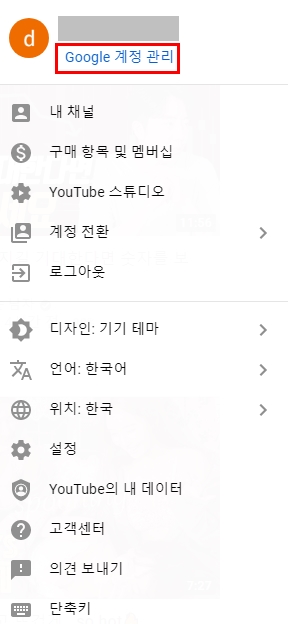
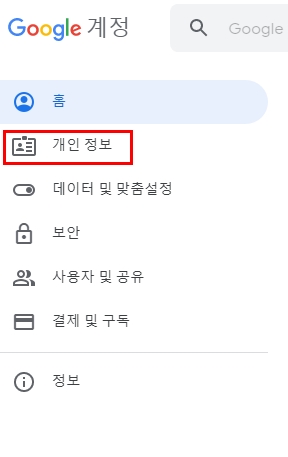
- 개인정보에서 이름 항목을 클릭합니다.
- 이름 설정 화면으로 전환되며 성, 이름을 입력해 줍니다.
- 성, 이름은 구분해서 입력하셔도 되고, 아니면 이름에만 입력해 주셔도 무관합니다.
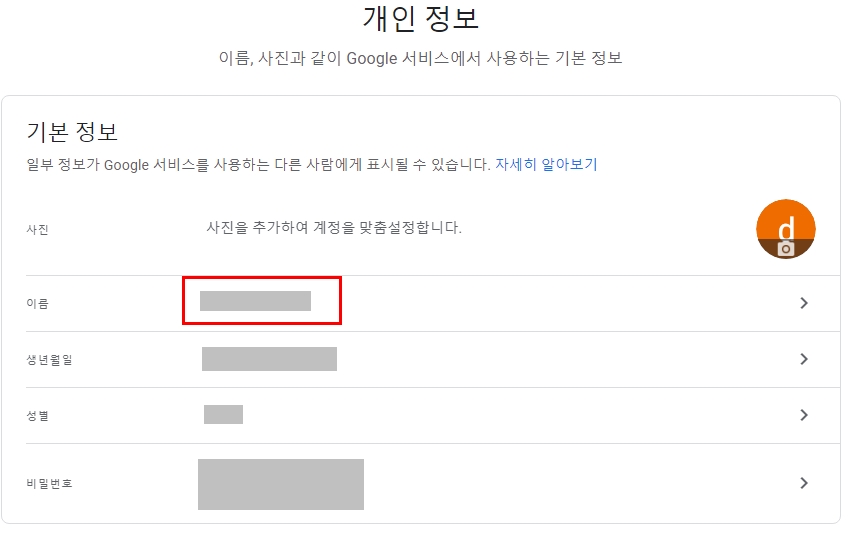
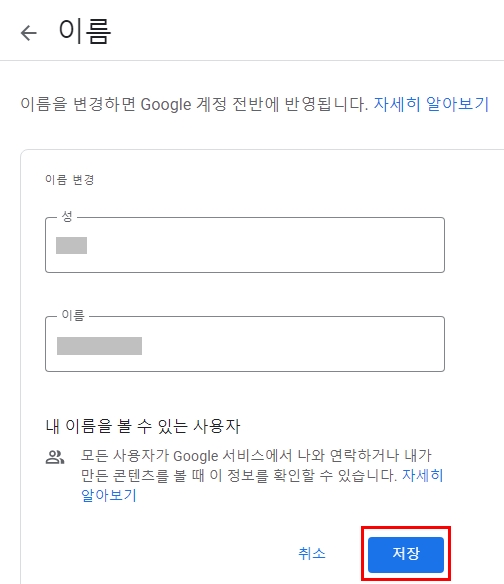
유튜브 이름 바꾸기 - 모바일
보통 스마트폰으로 유튜브를 시청하는 분들이 많기 때문에 PC보다는 모바일로 변경하는 것이 더 간단할 수 있습니다.
- 우측 상단 계정을 선택합니다.
- 팝업창에서 내 채널 클릭 합니다.
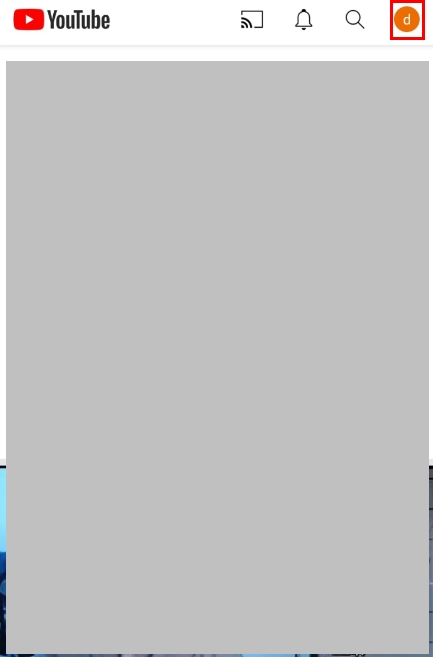

- 채널수정을 클릭해 줍니다.
- 이름 옆 연필 모양을 클릭해 줍니다.
- 팝업창이 뜨면 이름을 변경해 주시고 확인을 클릭해주시면 유튜브 이름을 쉽게 변경할 수 있습니다.
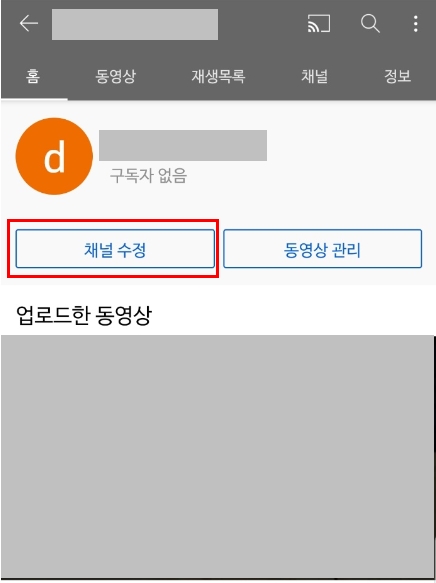
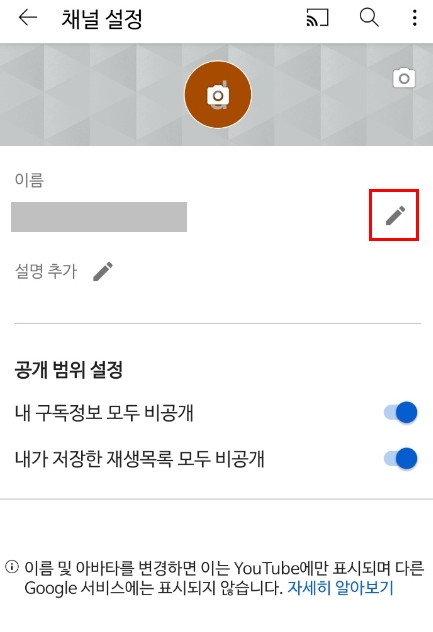
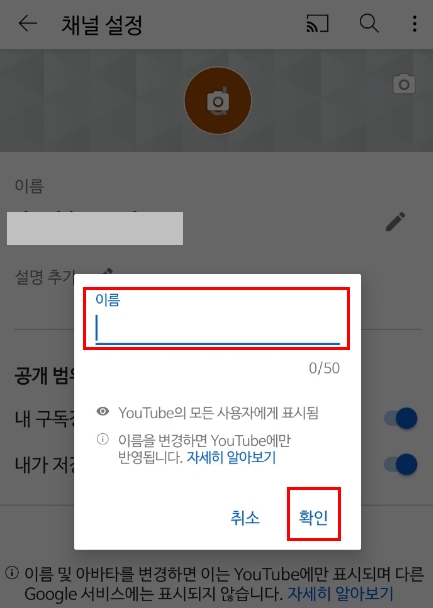
※ 개인정보인 실명을 공개하는 것보다는 닉네임 공개를 하는 것이 댓글을 작성할 때 더 편하게 작성할 수 있겠죠? 유튜브 닉네임 변경하는 방법은 어렵지 않으니 변경하셔서 유튜브 활동을 즐기셨으면 좋겠습니다.
'생활정보' 카테고리의 다른 글
| 토스 숨은보험금 찾기 (4) | 2021.05.26 |
|---|---|
| 전월세 신고제 6.1일부터 의무화 시행 (18) | 2021.05.26 |
| 복지로 한시생계지원금 신청 및 서류 확인 (23) | 2021.05.25 |
| 엑셀 곱하기 함수 사용하여 쉽게 계산하기 (8) | 2021.05.17 |
| 엑셀 줄바꾸기 1초만해 해결하는 간단한 방법 (39) | 2021.05.16 |
| 4대보험계산기로 실수령액 확인하기 (10) | 2021.05.14 |



